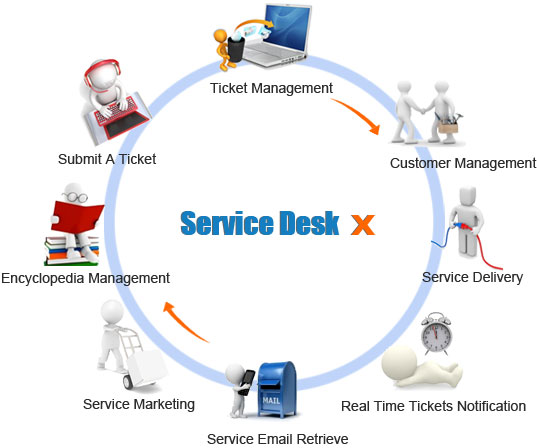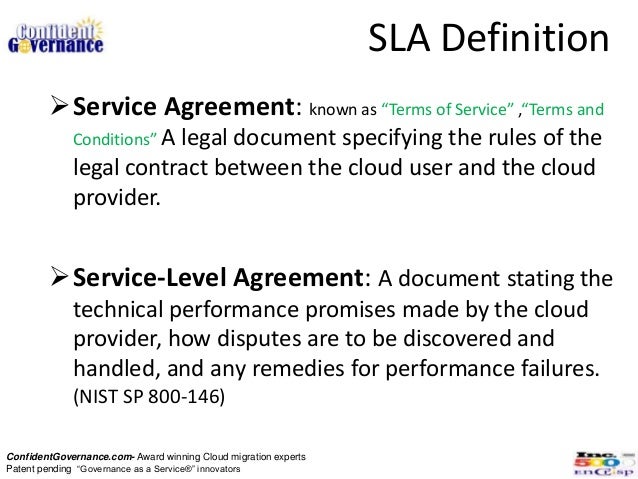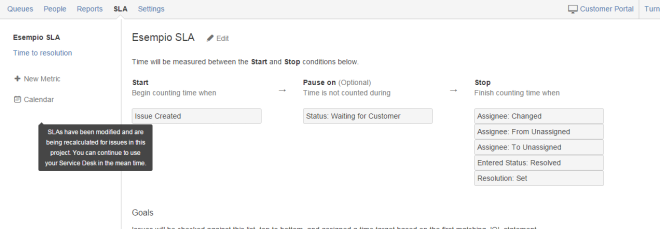Prosegue il viaggio
Proseguiamo, in questo post, quanto iniziato dal primo e secondo post su JIRA Service Desk. Verdremo come configurare ed usare le SLA, la repostistica. Quindi spiegheremo un semplice esempio di che cosa succede, da quando si apre un ticket a quando lo si risolve.
Terminologia
Diamo la definizione di alcuni termini, per meglio chiarire alcuni concetti.
Iniziamo con il termine SLA, ovvero Service Level Agreement. Vi rimando al link precedente per una definizione ufficiale. Si tratta degli indicatori della qualità del servizio. JIRA Service Desk consente di poterli configurare attraverso le proprie pagine di amministrazione, nonché di monitotarle attraverso opportuni strumenti 🙂
Configurazione
Accedendo alla dashboard di gestione, possiamo impostare le configurazioni. Se selezioniamo il TAB SLA, accediamo alla definizione delle metriche.
Selezionando New Metric è possibile inserire una nuova metrica, configurarla in modo abbastanza semplice. Vediamo come.
Una volta selezionato New Metric, possiamo impostare quale nome assegnare alla metrica (nella immagine precedente, ho scelto di chiamarla Esempio SLA, ma utilizzate il nome che vi è più comodo.
Fatto ciò, occorre selezionare quali stati del task JIRA sono indicati per fare, letteralmente, partire l’orologio che conta le tempistiche della SLA. Una volta impostato tutti i parametri, selezioniamo Create e la nuoa SLA è creata.
Il sistema richiederà qualche istante, per eseguire il ricalcolo (vedi figura precedente), per controllare se esistono delle richieste che in qualche modo si riferiscono alla nuova metrica.
Prossimo passo?
Dopo aver configurato le metriche, vediamo come utilizzarle per generare dei report e vedere a questo punto il risultato della nuova metrica. Per fare ciò , basta semplicemente collegarsi alla sezione Reports e creare un nuovo report basato sulla metrica che abbiamo creato.
Selezioniamo New Report e procediamo con la creazione del nuovo report, semplicemente accedendo alla autocomposizione che ci aiuta nella generazione.
Selezioniamo Add Series e aggiungiamo tutte le informazioni per generare il nuovo report.
Fatto ciò, Questo è il risultato:
Conclusione
Abbiamo visto un esempio di come definire un nuovo SLA e come costruire un report basato su di esso. Nei prossimi passi vedremo altre funzionalità di questo prodotto.
 (0)Dislikes
(0)Dislikes (0)
(0)